如何制作的Excel工资条
1、首先我们在准备好的员工工资信息表中的N4、O5单元格处输入数字“1”,并选中N4:O5单元格区域,鼠标向下拖拽填充至第O10单元格。注意:这里并非一定要输入数字“1”,输入其他的字符也同样可以。
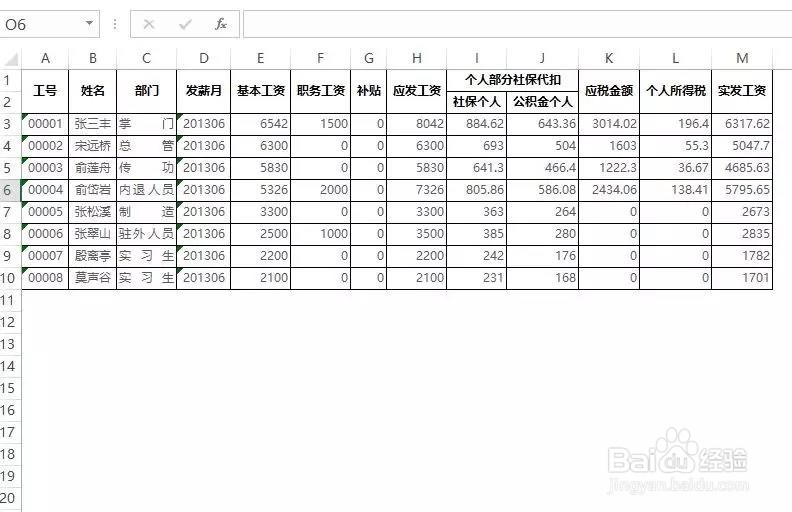
3、完成后,发现N4:O10区域的数字已经全被选中了。
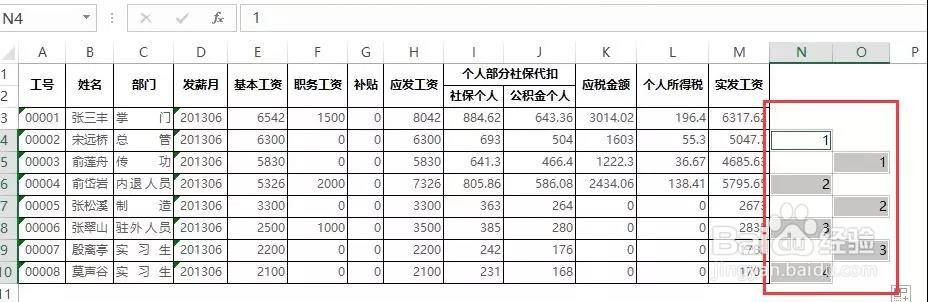
5、选中数据区域A4:M17, 使用CTRL+G定位到“空值”,点击“确定”,并在编辑栏输入“aaa”,按CTRL+ENTER组合键批量填充空单元格。
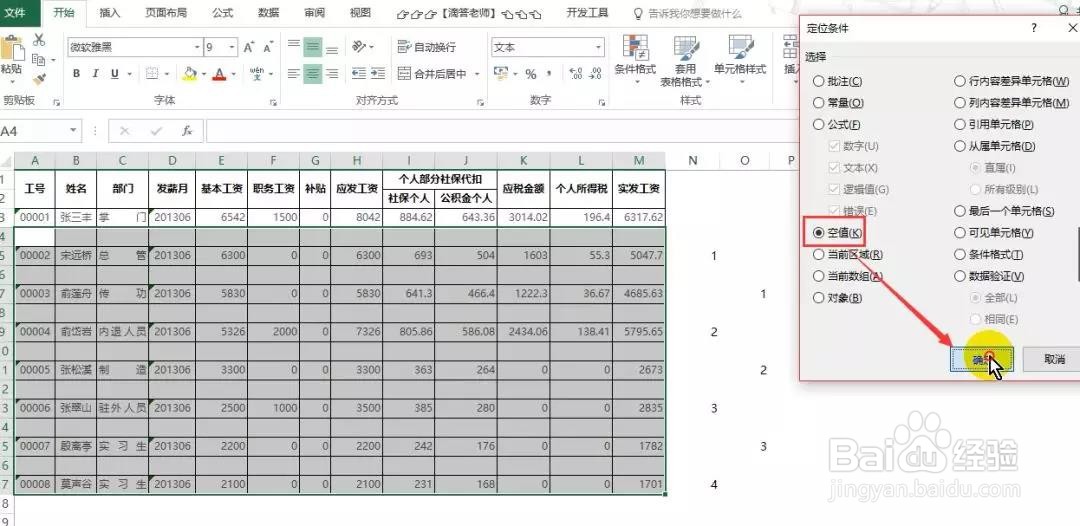
6、再选中N5:O17区域,使用CTRL+G定位到“常量”,点击“确定”,直接单击鼠标右键,选择“插入”-“整行”,效果如下:
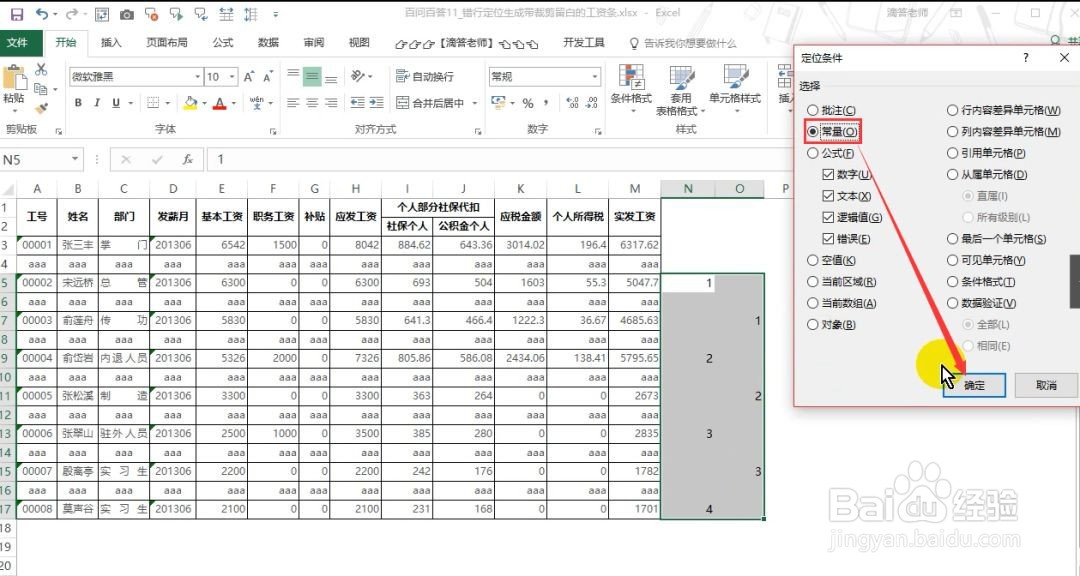
7、因为该表表头是双行表头,所以需要再插入一行。重复上述插入空行的步骤,效果图如下:
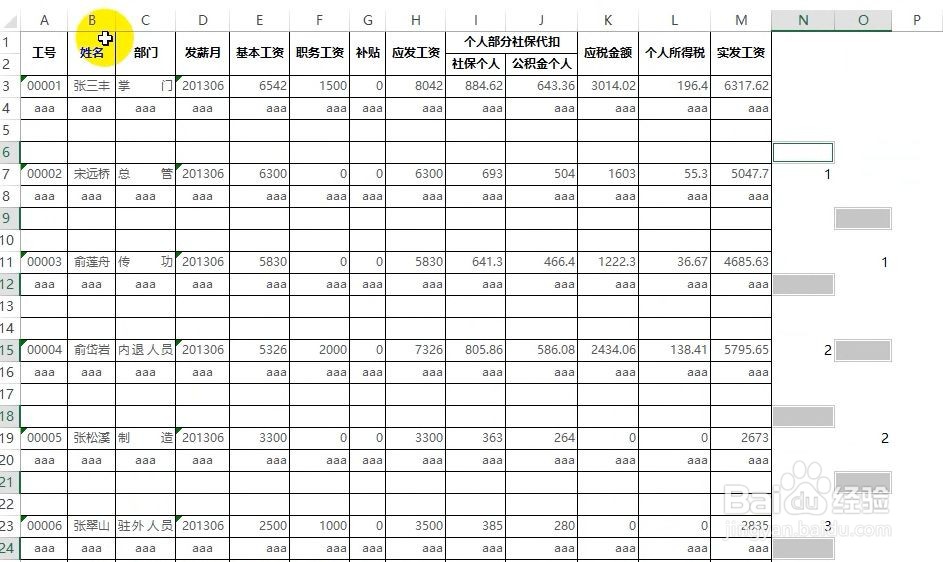
9、按CTRL+V粘贴刚才复制的表头,此时,每条员工工资明细数据上就都有了表头数据。
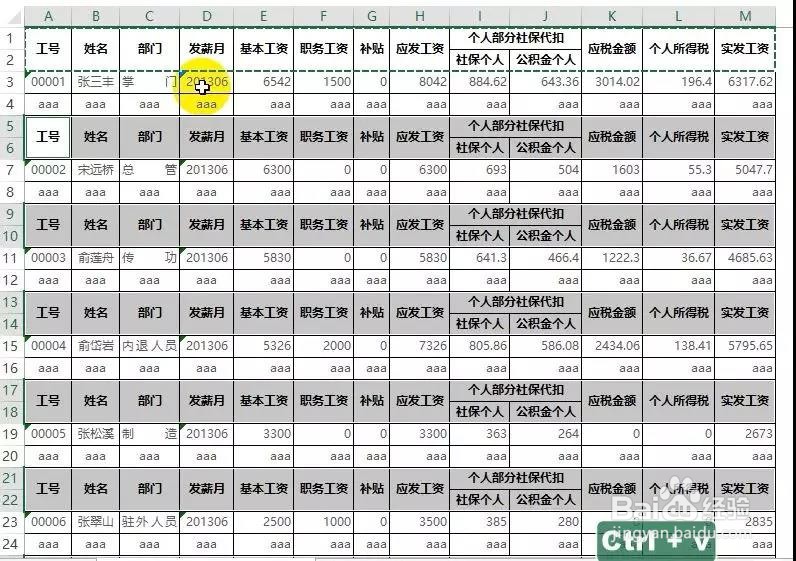
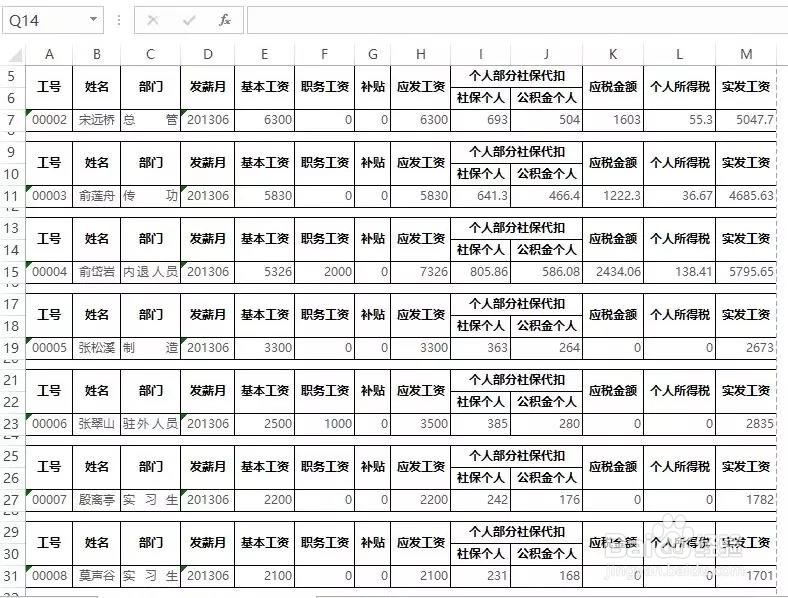
声明:本网站引用、摘录或转载内容仅供网站访问者交流或参考,不代表本站立场,如存在版权或非法内容,请联系站长删除,联系邮箱:site.kefu@qq.com。
阅读量:91
阅读量:64
阅读量:28
阅读量:32
阅读量:21